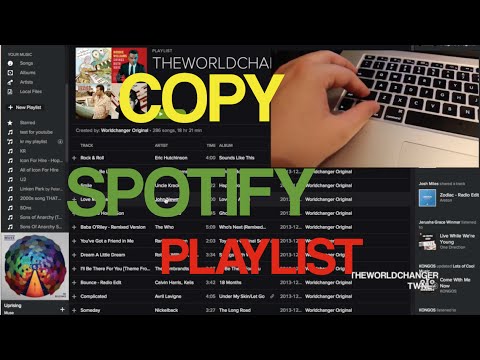
Turinys
Šis vadovas parodys, kaip per mažiau nei penkias sekundes nukopijuoti „Spotify“ grojaraštį. Galite nukopijuoti bet kurį „Spotify“ grojaraštį, tačiau tai naudingiausia, kai rasite nuostabų bendrinamą grojaraštį, kurio kopiją norite išsaugoti. Tai naudojame norėdami išsaugoti bendro „Spotify“ grojaraščio kopiją, kuri nuolat keičiasi nauja muzika.
Nukopijavę „Spotify“ grojaraštį į privatų „Spotify“ grojaraštį, galime pasilikti kopiją, kurios nekeisite klausytis dar ir dar kartą. Originalus bendrinamas „Spotify“ grojaraštis vis dar yra mūsų grojaraščių sąraše, kad galėtume nuolat gauti naujos muzikos. Kitas bendro „Spotify“ grojaraščio kopijavimo į savo pranašumas yra tas, kad galite ištrinti nemėgstamas dainas arba pridėti dainų, kurias norite įtraukti į grojaraštį.
Sužinokite, kaip nukopijuoti „Spotify“ grojaraštį.
Jums nereikia pridėti dainų prie naujojo „Spotify“ grojaraščio po vieną, bet to negalėsite padaryti naudodami „iPhone“, „Android“ ar „iPad“. Tai geriausiai veikia jūsų kompiuteryje. Jums nereikia grojaraščio išsaugoti vietoje arba padaryti jį pasiekiamą neprisijungus, kad tai veiktų.
Tam jums reikia įdiegti „Spotify“ programą ar programą, esančią jūsų kompiuteryje. To negalima padaryti „Spotify“ žiniatinklio grotuve ar mobiliajame įrenginyje. Norėdami pradėti, atsisiųskite „Spotify“ programą arba atidarykite programą savo kompiuteryje.
Kaip nukopijuoti „Spotify“ grojaraštį
Šiuo atveju darome bendro „Spotify“ grojaraščio, kuris buvo prieinamas tik vieną savaitę, kol jis pasikeitė, kopiją. Išsaugojome bendrą „Spotify“ grojaraštį, kad 414 dainų grojaraštis išliktų nepakitęs, prieš tai, kai kūrėjas jį pakeitė į kelių atlikėjų derinį.
Kompiuteryje esančioje „Spotify“ programoje spustelėkite norimą kopijuoti „Spotify“ grojaraštį. Dabar pamatysite takelių, kuriuos turite pasirinkti arba paryškinti, sąrašą.
Atidarykite „Spotify“ grojaraštį ir spustelėkite vieną dainą, tada pasirinkite viską.
Užuot spustelėję kiekvieną takelį, galite spustelėkite vieną takelį, kad jį paryškintumėte. Spustelėkite pridėjimo datą, kad netyčia nenueitumėte į takelį ar albumą. Norėdami sukurti jo kopiją, turite būti grojaraštyje.
Pasirinkę vieną takelį paspauskite „Command + A“, jei naudojate „Mac“, arba „Control + A“, jei norite pasirinkti visus takelius. Visi takeliai dabar bus paryškinti šviesiai pilka spalva.
Dešiniuoju pelės mygtuku spustelėkite ir pridėkite visus takelius prie naujo „Spotify“ grojaraščio.
Dešiniuoju pelės mygtuku spustelėkite takelį sistemoje „Windows“ arba dviem pirštais spustelėkite „Mac“. Perkelkite pelę Pridėkite ir pasirinkite grojaraščio pavadinimą arba sukurkite naują grojaraštį.
Tai viskas, ką turite padaryti, kad nukopijuotumėte „Spotify“ grojaraštį. Tai sukurs jūsų paskyros kopiją, kuri nepasikeis. Dabar galite pervadinti grojaraštį, redaguoti grojaraštį ir jis veikia taip pat, kaip jūsų sukurtas grojaraštis.
Norėdami atsisiųsti „Spotify“ grojaraštį į „iPhone“, „iPad“ ar „Android“ įrenginį, galite naudoti mūsų vadovą. Tai veikia jūsų grojaraščiuose ir bendrinamuose „Spotify“ grojaraščiuose.


